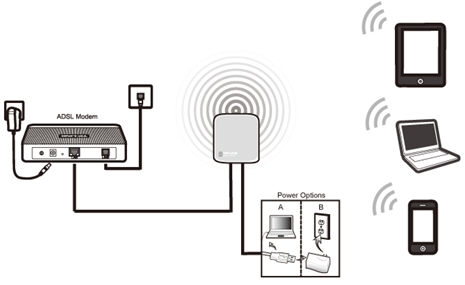Sui router Asus, è possibile configurare il funzionamento di una rete Wi-Fi secondo una pianificazione. Una caratteristica molto utile che uso io stesso. Questa funzione consente di impostare l'ora in cui il modulo Wi-Fi funzionerà e quando no. Possiamo impostare il lavoro del Wi-Fi di giorno in giorno e di ora in ora. L'utilizzo più comune è disattivare il Wi-Fi di notte. Uso anche questa funzione. Ho il Wi-Fi disattivato automaticamente alle 12 di mattina e la condivisione Wi-Fi viene automaticamente attivata alle 6 di mattina. Queste impostazioni sono valide per tutti i giorni della settimana.
Non tutti i router hanno questa caratteristica. Ad esempio, in Tp-link non ho visto un'opportunità del genere. Non conosco la verità come è ora nelle nuove versioni, molto probabilmente l'hanno già fatto. Ma in Asus, la funzione di disattivare il Wi-Fi in base a una pianificazione è molto interessante e comprensibile. Mostrerò l'impostazione sui dispositivi con firmware più recente (scuro).
Le persone spesso chiedono se il Wi-Fi debba essere spento di notte. In termini di impatto sulla salute. Penso in questo modo: se c'è un desiderio e il router supporta lo spegnimento / accensione del modulo radio nei tempi previsti, perché non configurarlo. Soprattutto se nessuno usa Internet in modalità wireless di notte. E se spegni in modo specifico il modulo wireless o il router stesso prima di andare a letto, penso che questo sia superfluo. Anche se dipende da te.
Tra gli svantaggi di un tale spegnimento, se improvvisamente hai bisogno del Wi-Fi di notte (quando la rete viene spenta dal router), dovrai connetterti al router tramite cavo, accedere alle impostazioni e modificare la pianificazione. Una volta ho avuto un caso in cui dovevo connettere un nuovo dispositivo di notte e semplicemente non c'era rete Wi-Fi. Sembra che il router sia acceso. Ho riavviato, il Wi-Fi è apparso ed è scomparso per un minuto. Quello che non ho fatto fino a quando non mi sono ricordato che l'avevo spento dopo le 12 di sera nei tempi previsti.
Spegni e accendi automaticamente il Wi-Fi su un router Asus (in base al tempo)
Nei router Asus, questa funzione è chiamata "Wireless Scheduler". Qui lo configureremo.
Collegati al tuo router e vai alle impostazioni in 192.168.1.1. Ecco le istruzioni dettagliate su come accedere al pannello di controllo. Nelle impostazioni, dobbiamo prima impostare il fuso orario corretto. Per fare ciò, vai alla schedaAmministrazione - Sistema... In campoFuso orario seleziona il tuo e clicca sul pulsante Applicare.

A proposito, in questa scheda, possiamo assegnare un'altra funzione al pulsante WPS sul router Asus: spegnere e accendere la rete Wi-Fi. È sufficiente installare un interruttore vicino Acceso spento. Wi-Fi e applicare le impostazioni. Dopodiché, tu stesso puoi spegnere e accendere la rete wireless con il pulsante sul router. Se non stai usando la funzione WPS.

Per configurare lo scheduler wireless, vai alla scheda Rete senza fili - Professionalmentee posizionare l'interruttore vicino sì, punto oppostoAbilita Wireless Scheduler... Apparirà un collegamentoImpostazioni orario... Cliccaci sopra.

Tutto è molto semplice qui. C'è una tabella con l'ora e i giorni. E proprio su questa tabella segniamo l'ora in cui la rete Wi-Fi verrà disattivata. Puoi selezionare celle e deselezionarle. C'è una precisazione in alto:permettere - Il Wi-Fi è attivo.Negare - la rete wireless è disabilitata. Seleziona le celle richieste e premi il pulsante Ok... L'impostazione per spegnere il modulo wireless dalle 12:00 alle 6:00, per tutti i giorni, sarà simile a questa:

Fare clic sul pulsante Applicaree hai finito. La configurazione è completa.

Dopo queste impostazioni, il router stesso, in un momento specificato, disabiliterà completamente la rete wireless. E si accenderà all'ora specificata nelle impostazioni. Penso che troverai un'applicazione utile per questa funzione. Se hai domande, chiedi nei commenti.